- Autore Lauren Nevill [email protected].
- Public 2023-12-16 18:53.
- Ultima modifica 2025-01-23 15:21.
Il sito, come mezzo di trasmissione delle informazioni, deve rimanere rilevante. Tutto il contenuto della pagina soddisfa questi requisiti. La creazione dello sfondo è una parte importante della progettazione dell'intera composizione del sito in futuro.
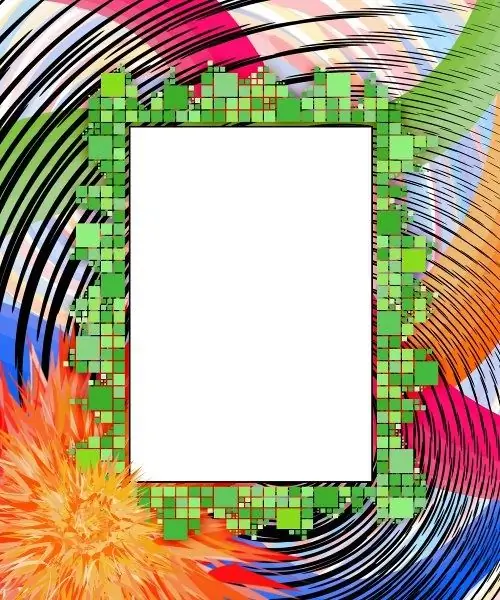
Necessario
- - qualsiasi editor grafico;
- - un'immagine per lo sfondo.
Istruzioni
Passo 1
Dal punto di vista compositivo, lo sfondo del sito non dovrebbe emergere e distogliere l'attenzione dalle informazioni sulla pagina. Quando si sceglie un'immagine, seguire le regole del colore. Scegli un'immagine strutturata in cui puoi in seguito modificare la combinazione di colori, non la trama.
Passo 2
Scarica un editor grafico e crea un modello per lo sfondo futuro. Lavora con un file con più di 800 * 600 pixel per pollice. Regola la luminosità e il contrasto dell'immagine. Salvalo in formato jpeg con la migliore qualità.
Passaggio 3
A seconda del costruttore di siti web che stai utilizzando, la sequenza dei passaggi potrebbe variare. Carica il tuo sito e vai al menu di modifica. Vai alla scheda "Lavorare con lo stile", vai alla sezione "Campioni di sfondo".
Passaggio 4
Vedrai una selezione abbastanza ampia di opzioni di sfondo standard. Scorrile fino alla fine e fai clic sul pulsante per caricare la tua immagine, quindi fai clic sul pulsante "Sfoglia" e allega il file creato.
Passaggio 5
Attendi il download completo e non cambiare i segnalibri su Internet. Modifica l'immagine per adattarla al formato della tua pagina. Scegli il riempimento completo del foglio, fissa lo sfondo per tutte le pagine del sito. Controlla la combinazione del modello e dello sfondo scelti, regola la gamma di colori complessiva e salva le modifiche.






